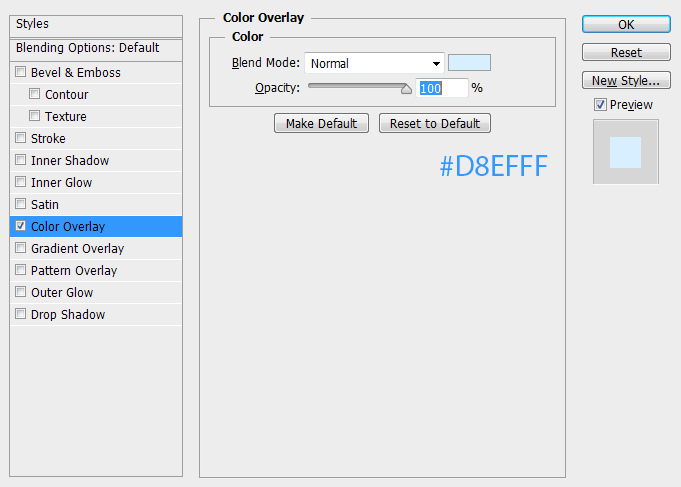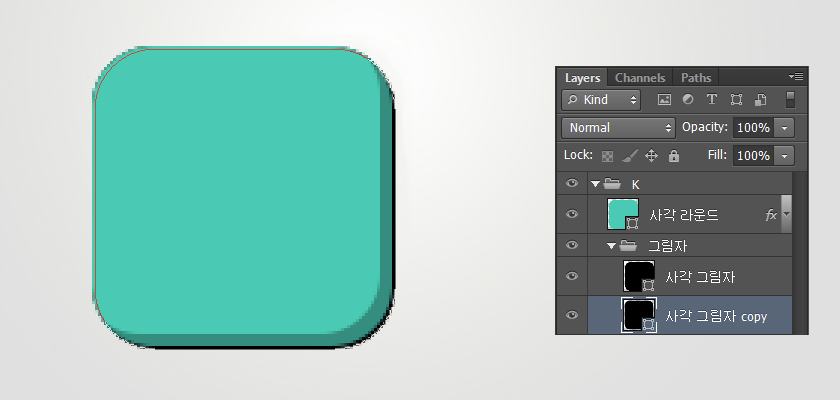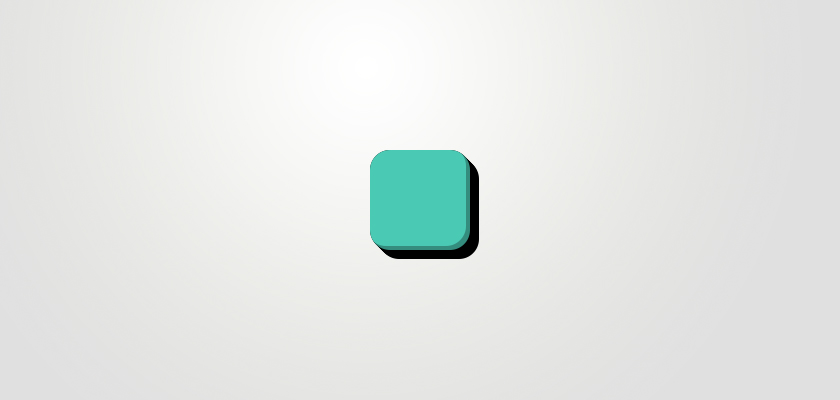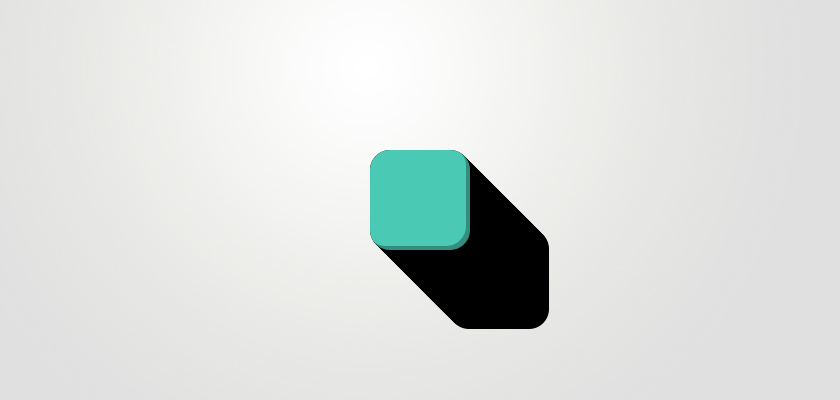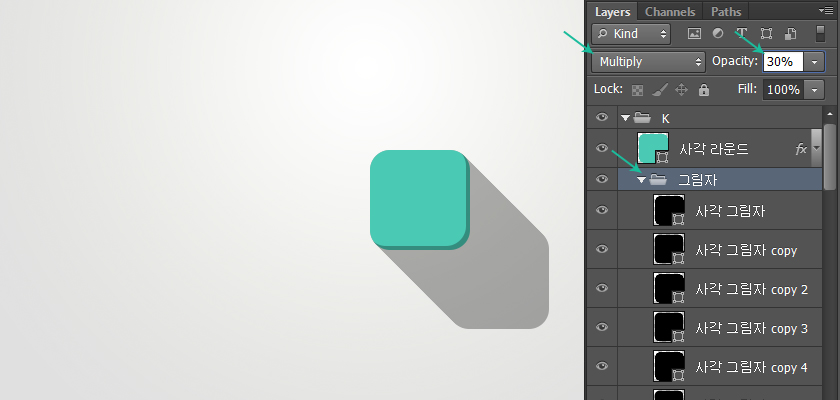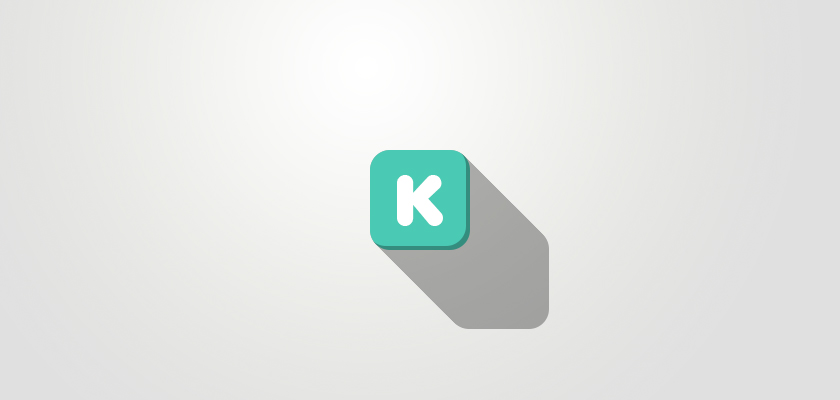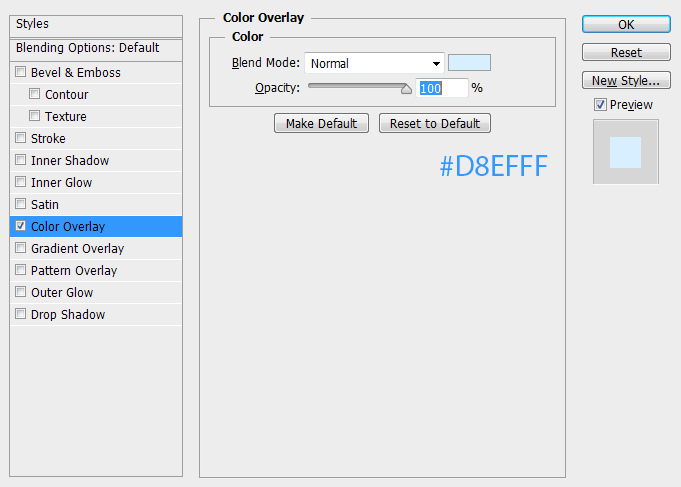жӣҙж–°ж—¶й—ҙпј� 2014-05-08
еҪ•е…Ҙпј� й»„еҸ¶йЈһжү¬ пј�
第дёүжӯ� еҲӣе»әдёҖдёӘйҳҙеҪ�
еҶҚеӨҚеҲ¶дёҖдёӘйҳҙеҪұеұӮзҡ„еүҜжң¬пјҢжӢ–еҲ°еҺ�еӣҫеұӮзҡ„дёӢйқўпјҢ并еҲ°дёҖдёӘз»„йҮҢпјҢеҰӮеӣҫеҰӮзӨә
*еҝ«жҚ·й”®пјҡctrl+G жҲ–жҳҜ йҖүжӢ©иҰҒеӨҚеҲ¶зҡ„еұӮпјҢжҢүalt +зӮ№еҮ»жӢ–жӣіеӨҚеҲ¶
жҢүй”®зӣҳдёҠзҡ„ж–№еҗ‘з®ӯпјҢеҫҖеҸіиҫ№е’Ңеә•йғЁпјҢ移еҠЁ1pxпјҢйҖҡиҝҮи§ӮеҜҹдёӢеӣҫжүҖзӨәзҡ„еҪўзҠ¶пј�1pxй»‘иүІиҫ№еҮәзҺ°гҖ�
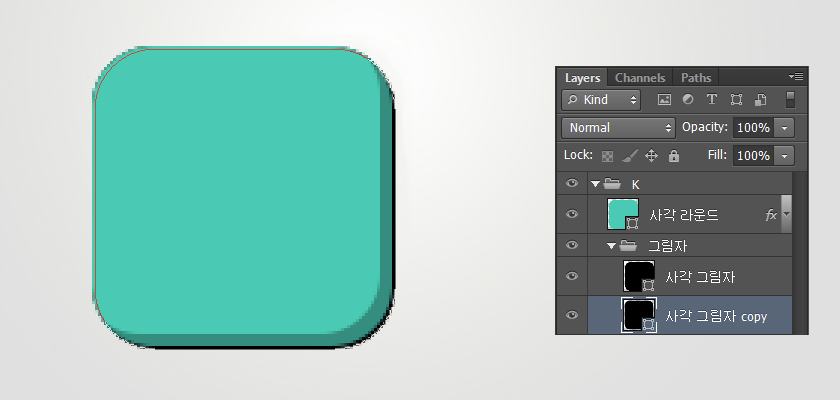
жҢүдёҠйқўзҡ„ж–№ејҸжҜҸд»Ҙ1pxзҡ„ж–№ејҸйҮҚеӨҚ移еҠ�9ж¬ЎпјҢжіЁж„ҸжҖ»е…ұжҳ�10ж¬ЎгҖ�
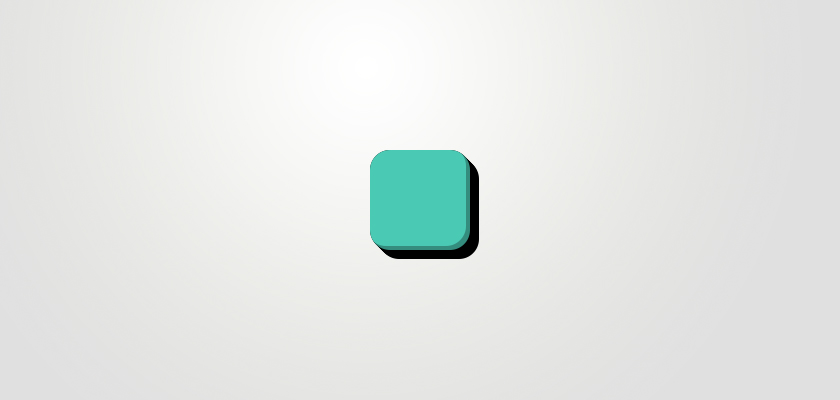
жҺҘдёӢжқҘиҰҒд»ҘзӣёеҗҢзҡ„ж–№ејҸпјҢд»Ҙ10дё�еӣҫеұӮдёәеҹәзЎҖпјҢеӨҚеҲ¶дёҖд»ҪпјҲжҢүctrl+GжҲ–жҳҜ йҖүжӢ©alt +зӮ№еҮ»жӢ–еҠЁпјүпјҢеңЁйҖүдёӯзҡ„зҠ¶жҖҒдёӢжҢүshift+ж–№еҗ‘й”®пјҢе°ұдјҡжҳ�10зҡ„еҖҚ数移еҠЁпј�
иҝҷж ·зҡ„ж–№ејҸеҶҚйҮҚеӨҚ7ж¬ЎпјҢжіЁж„ҸжҖ»е…ұжҳҜеӨҚеҲ�8ж¬ЎгҖ�
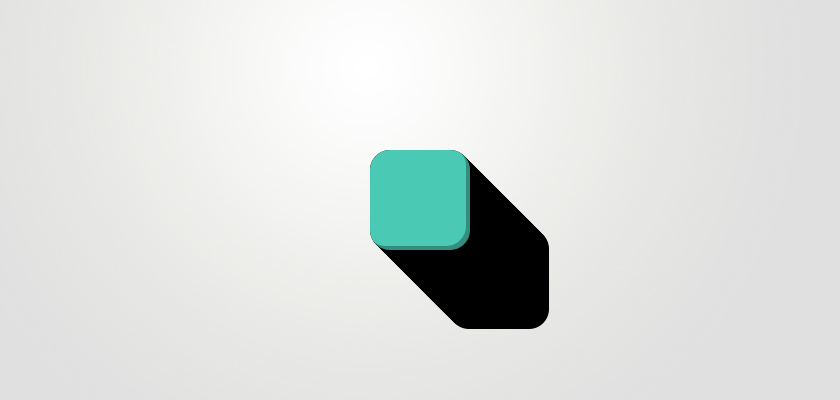
йҖүжӢ©йҳҙеҪұзҡ„ж–Ү件еӨ№пјҢи®ҫзҪ®ж··еҗҲжЁЎејҸдёәжӯЈзүҮеҸ еә•пјҢдёҚйҖҸжҳҺеә�30пј…пјҢиҝҷйҮҢзҡ„йҳҙеҪ�еҪўзҠ¶е°ұе®ҢжҲҗгҖ�
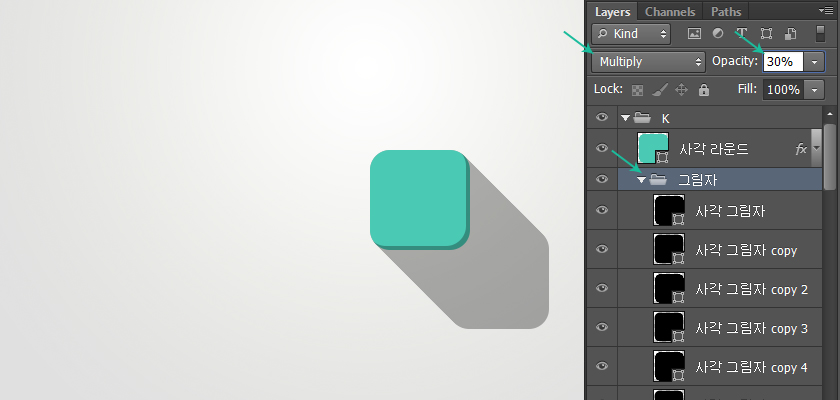
第еӣӣжӯ� иҫ“е…Ҙеӯ—з¬Ұ
иҝҷж¬ЎпјҢйҖүжӢ©еңҶи§’зҡ„д»»дҪ•еӯ—з¬ҰгҖӮйҖүжӢ©дҪ е–ңж¬ўзҡ„еӯ—дҪ“е°ұиЎҢдәҶпјҢ еҸҢеҮ»ж–Үеӯ—пјҢжү“ејҖеӣҫеұӮж ·ејҸзӘ—еҸЈгҖ�
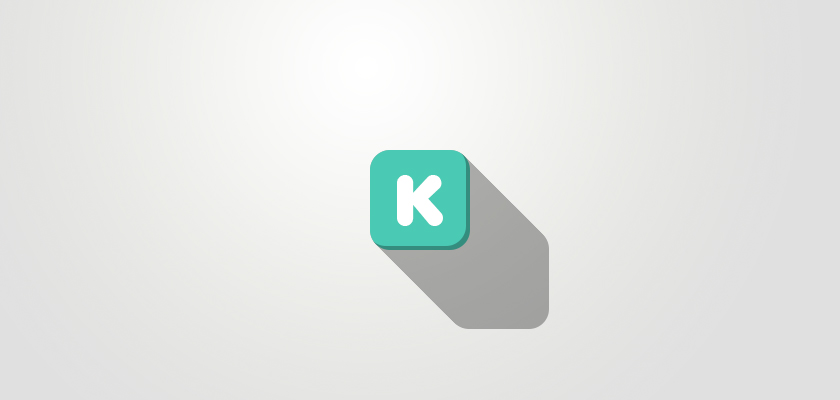
йҖүжӢ©йўңиүІеҸ еҠ пјҢиүІеҖјдёәпј�#D8EFFF